

U kunt de afdrukinstellingen wijzigen wanneer u afdrukt vanaf een PictBridge-compatibel apparaat.
Stel de afdrukinstellingen op het PictBridge-compatibele apparaat in op Standaard (Default) als u wilt afdrukken met de instellingen op het apparaat.
 Het scherm PictBridge-afdrukinstellingen (PictBridge print settings)
Het scherm PictBridge-afdrukinstellingen (PictBridge print settings)
 Het scherm Disclabelafdruk instellen (Disc label print setting)
Het scherm Disclabelafdruk instellen (Disc label print setting)
Afdrukinstellingen wijzigen vanaf het PictBridge-compatibele apparaat:
 Instellingen op een PictBridge-compatibel apparaat
Instellingen op een PictBridge-compatibel apparaat
Selecteer de afdrukkwaliteit wanneer u rechtstreeks afdrukt vanaf een PictBridge-compatibel apparaat.
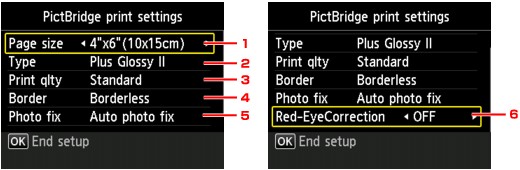
Pg.form. (Page size)
Selecteer het papierformaat wanneer u rechtstreeks afdrukt vanaf een PictBridge-compatibel apparaat.
Wanneer u PictBridge-instellingen vanaf het apparaat uitvoert, stelt u Papierformaat (Paper size) in op Standaard (Default) op het PictBridge-compatibele apparaat.
Type (Mediumtype)
Selecteer het mediumtype wanneer u rechtstreeks afdrukt vanaf een PictBridge-compatibel apparaat.
Wanneer u PictBridge-instellingen vanaf het apparaat uitvoert, stelt u Papiersoort (Paper type) in op Standaard (Default) op het PictBridge-compatibele apparaat.
Afdr.kwl. (Print qlty) (Afdrukkwaliteit)
Selecteer de afdrukkwaliteit wanneer u rechtstreeks afdrukt vanaf een PictBridge-compatibel apparaat.
Marge (Border) (Met of zonder marge afdrukken)
Selecteer de indeling met/zonder randen.
Wanneer u PictBridge-instellingen vanaf het apparaat uitvoert, stelt u Indeling (Layout) in op Standaard (Default) op het PictBridge-compatibele apparaat.
Fotocorr. (Photo fix)
Als Automat. fotocorr. (Auto photo fix) is geselecteerd, wordt het onderwerp of het gezicht van een persoon op een foto geanalyseerd en wordt de meest geschikte correctie voor elke foto automatisch toegepast. Een donker gezicht als gevolg van tegenlicht wordt lichter gemaakt bij het afdrukken. De functie herkent bijvoorbeeld ook landschappen, nachtopnames, personen, enzovoort en corrigeert automatisch elke foto door de meest geschikte kleur, helderheid of contrast toe te passen voordat de foto wordt afgedrukt.
 Opmerking
OpmerkingStandaard wordt automatische correctie toegepast als foto's op het PictBridge-compatibele apparaat worden afgedrukt.
Als Geen corr. (No correction) is geselecteerd, worden foto's zonder correctie afgedrukt.
Corr. rode ogen (Red-EyeCorrection)
Selecteer AAN (ON) als u rode ogen in portretfoto's wilt corrigeren die worden veroorzaakt door fotograferen met flitser.
Afhankelijk van het type foto worden rode ogen mogelijk niet gecorrigeerd of worden andere delen dan de ogen gecorrigeerd.
Het scherm Discafdrukgebied instellen (Set disc print area) wordt weergegeven en u kunt instellingen selecteren voor het afdrukken op een afdrukbare disc vanaf een PictBridge-compatibel apparaat.
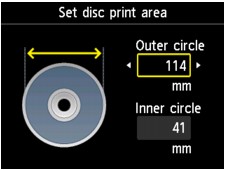
Volg onderstaande procedure om de afdrukinstellingen op te geven voor het afdrukken van disclabels.
Pas het afdrukgebied aan (de buiten- en binnendiameter van de afdrukbare disc).
 Opmerking
OpmerkingMeet de buiten- en binnendiameter van het te bedrukken oppervlak van de bedrukbare disc. Zorg ervoor dat u een waarde instelt die kleiner is dan de gemeten buitendiameter en een waarde die groter is dan de gemeten binnendiameter.
Voor meer informatie over bedrukbare discs neemt u contact op met de fabrikant.
Selecteer het type afdrukbare disc dat u wilt gebruiken.
 Opmerking
OpmerkingAls uw afdrukbare disc de aanbevolen disc is, geeft u Aanbevolen disc (Recommended disc) op voor de geschikte afdrukdichtheid. Geef in andere gevallen Andere disc (Other disc) op.
Naar boven |